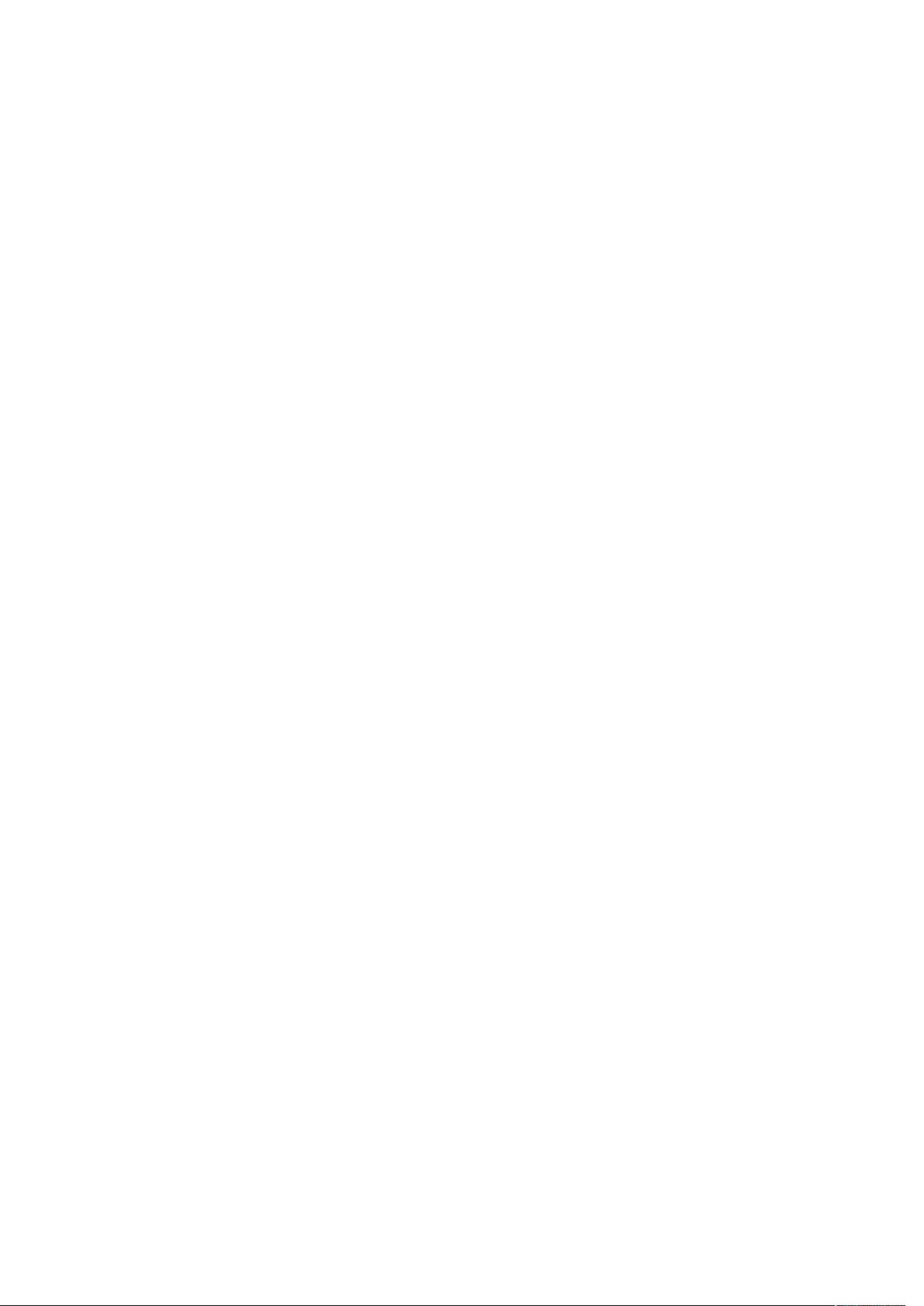Excel高效办公技巧详解
需积分: 10 160 浏览量
更新于2024-09-19
收藏 28KB DOC 举报
"常用办公软件Excel技巧整理讲解"
在日常办公中,Excel作为一款强大的电子表格软件,被广泛用于数据管理、分析和报告制作。本文整理了一些实用的Excel技巧,帮助提高工作效率。
1. **查找相同值对应位置**:
使用`MATCH`函数,例如`=MATCH(B1, A:A, 0)`,可以找到B1中的值在A列中的相对位置。`MATCH`函数的第三个参数设为0,表示精确匹配。
2. **公式计算与反向计算**:
- **已知公式得结果**:可以使用`EVALUATE`函数来计算单元格中的公式结果,如定义名称`EVALUATE(Sheet1!C1)`。
- **已知结果得公式**:利用`GET.CELL`函数,如定义名称`=GET.CELL(6, Sheet1!C1)`,可以获取单元格的某些属性,但反向求解公式通常较复杂,可能需要人工分析。
3. **强制换行**:
在输入文本时,按`Alt + Enter`可以在单元格内实现换行,使内容更易读。
4. **处理超过15位数字**:
当输入数字超过15位时,Excel会将其作为科学记数法显示。为了避免这种情况,可以先将单元格设置为“文本”格式,或者在输入数字前添加单引号 `'`。
5. **显示隐藏列**:
如果B列被隐藏,可以选中A到C列,然后右键选择“取消隐藏”,或者双击任意列宽线,或手动调整列宽至可见。
6. **行列互换**:
复制要互换的行列,然后选择性粘贴并选择“转置”选项,即可实现行列转换。
7. **Excel文件加密**:
Excel提供了两种加密方式:
- 另存为时设置密码:文件 > 另存为 > 工具 > 常规选项 > 设置密码。
- 通过选项设置:工具 > 选项 > 安全性,设置密码。
8. **COUNTIF函数**:
COUNTIF函数用于计数满足特定条件的单元格数量,如计算大于90的单元格数:`=COUNTIF(A1:A10, ">90")`。若要计算介于80与90之间的单元格数,需使用两个COUNTIF相减。
9. **根据身份证号提取出生日期**:
身份证号码的第7位到14位(15位身份证为7-14位)代表出生日期,可以用以下公式提取:
- 对18位身份证:`=DATE(MID(A1, 7, 4), MID(A1, 11, 2), MID(A1, 13, 2))`
- 对15位身份证:`=DATE(MID(A1, 7, 2), MID(A1, 9, 2), MID(A1, 11, 2))`
10. **跨工作表引用**:
若要在Sheet2中引用Sheet1的数据,可以同时选中Sheet1和Sheet2,形成工作组,然后在Sheet2中输入数据。
11. **防止输入重复数字**:
- 通过数据验证功能,设置自定义公式`=COUNTIF(A:A, A1)=1`,确保A列中的每个值只出现一次。
- 若要高亮显示重复值,可使用条件格式,公式设定为`=COUNTIF(A:A, A5)>1`,并设定格式为红色。
12. **解决无法打开电子表格问题**:
如果无法打开Excel文件,可以检查文件关联设置,或在“文件夹选项”> “文件类型”中找到".xlsx"(或其他相关扩展名),修复文件关联设置。
掌握这些技巧,能显著提升Excel操作的效率,使得数据分析和数据处理变得更加轻松快捷。在实际工作中灵活运用,可以有效减少错误,提高工作效率,是每个办公人员必备的技能。
2013-06-03 上传
2017-09-05 上传
2021-09-27 上传
2022-12-21 上传
2022-11-21 上传
2012-11-03 上传
2010-12-17 上传
2022-11-13 上传